7 Cara Memperbaiki Notifikasi Slack Tidak Berfungsi
Diterbitkan: 2023-03-22Apakah Slack gagal memberi Anda pemberitahuan tempat kerja yang diharapkan? Setelan notifikasi aplikasi Anda mungkin salah, atau desktop atau ponsel Anda mungkin mengalami masalah. Notifikasi kendur mungkin berhenti berfungsi karena berbagai alasan, dan kami akan menunjukkan cara memperbaiki masalah tersebut.
Anda mungkin tidak mendapatkan notifikasi tepat waktu dari Slack karena Anda telah menonaktifkan peringatan di aplikasi Slack, notifikasi perangkat Anda dinonaktifkan, cache Slack bermasalah, dan banyak lagi.
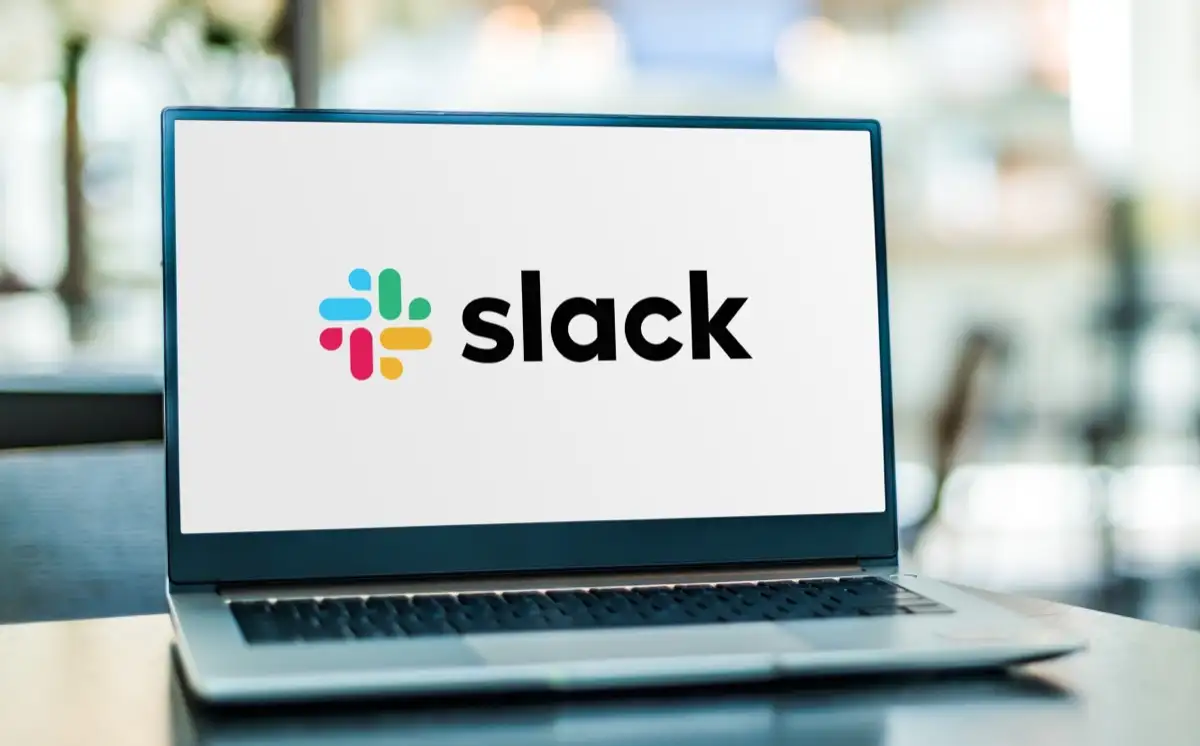
1. Lanjutkan Notifikasi Anda di Aplikasi Slack
Salah satu alasan Anda tidak mendapatkan notifikasi Slack adalah karena Anda telah menjeda notifikasi di aplikasi. Aplikasi Slack untuk desktop dan seluler menawarkan sakelar, memungkinkan Anda untuk mengaktifkan dan menonaktifkan lansiran.
Anda dapat memperbaiki masalah ini dengan menonaktifkan opsi yang menjeda lansiran Anda.
Di Desktop
- Buka Slack di komputer Anda.
- Pilih ikon profil Anda di pojok kanan atas.
- Pilih Jeda pemberitahuan > Lanjutkan pemberitahuan di menu.
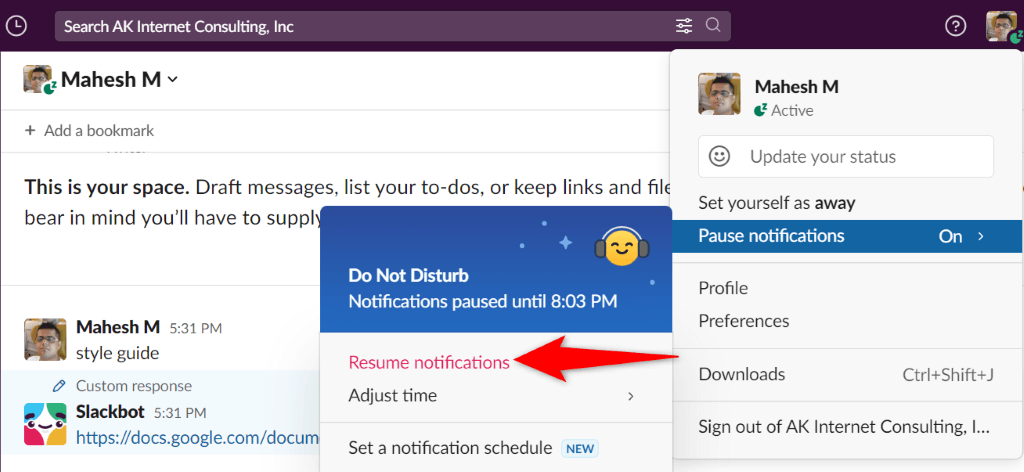
Di Seluler
- Luncurkan Slack di ponsel Anda.
- Pilih Anda di bilah bawah.
- Pilih Jeda notifikasi .
- Pilih Lanjutkan pemberitahuan di bagian atas.
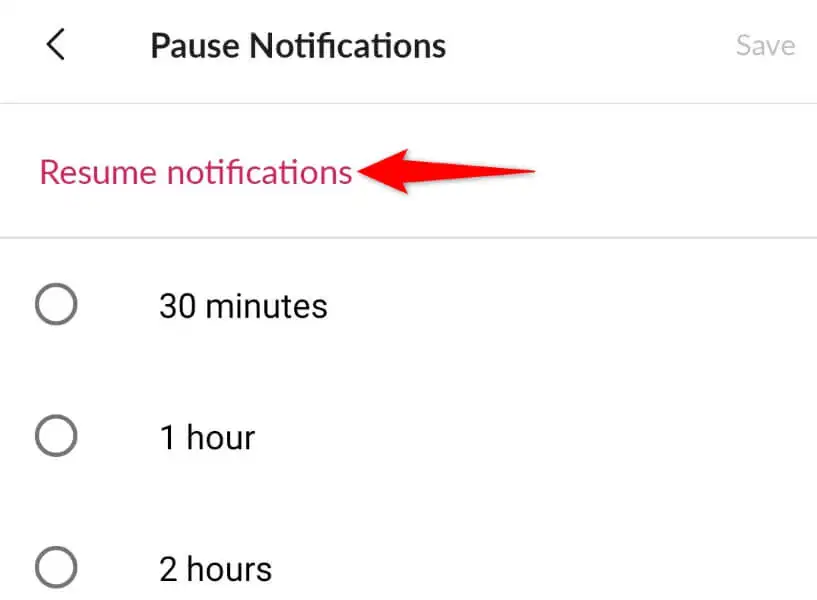
2. Nyalakan Notifikasi Aplikasi Slack
Slack memungkinkan Anda menyesuaikan pengaturan lansiran, dan Anda atau orang lain mungkin telah menonaktifkan semua notifikasi Anda. Dalam hal ini, Anda harus mengaktifkan lansiran tersebut untuk menyelesaikan masalah Anda.
Anda dapat memilih di sini dan hanya mengizinkan notifikasi yang Anda minati.
Di Desktop
- Buka Slack dan pilih ikon profil Anda di pojok kanan atas.
- Pilih Preferensi di menu.
- Pilih Notifikasi di sidebar kiri.
- Pilih jenis notifikasi yang ingin Anda terima di sebelah kanan.

Pastikan untuk tidak memilih Tidak Ada atau Anda tidak akan menerima pemberitahuan sama sekali.
Di Seluler
- Luncurkan Slack dan ketuk Anda di bilah bawah.
- Pilih Notifikasi di menu.
- Pilih Di seluler, beri tahu saya tentang .
- Pilih jenis notifikasi yang ingin Anda terima.
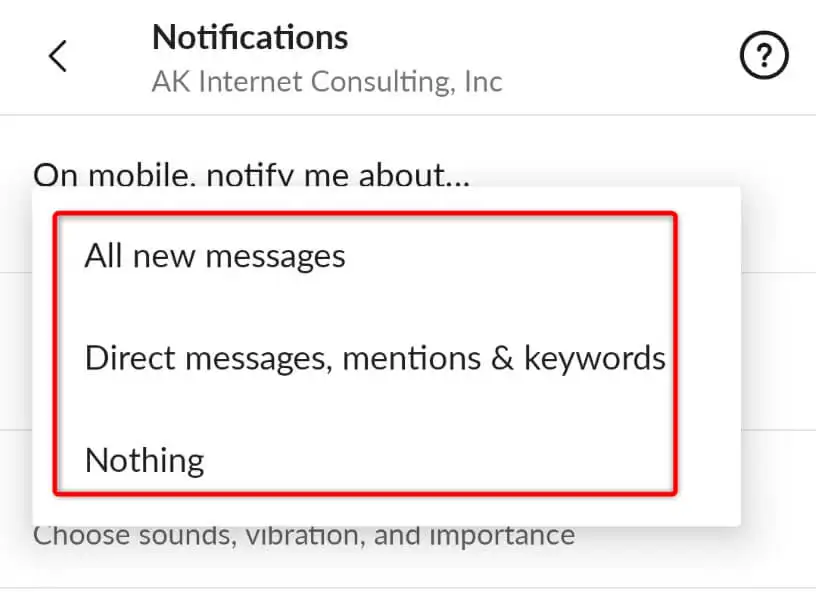
3. Nonaktifkan Mode Jangan Ganggu Komputer atau Seluler Anda
Komputer dan ponsel Anda menawarkan mode yang disebut Jangan Ganggu yang memblokir semua notifikasi masuk Anda. Mode ini mungkin diaktifkan di perangkat Anda, mencegah Slack mengirimkan peringatan kepada Anda.
Dalam hal ini, matikan mode pada perangkat Anda, dan masalah Anda akan teratasi.
Di Windows 11
- Buka Pengaturan dengan menekan Windows + I .
- Pilih Sistem di sidebar kiri.
- Pilih Notifikasi di panel kanan.
- Pilih Bantuan fokus dan pilih Mati .
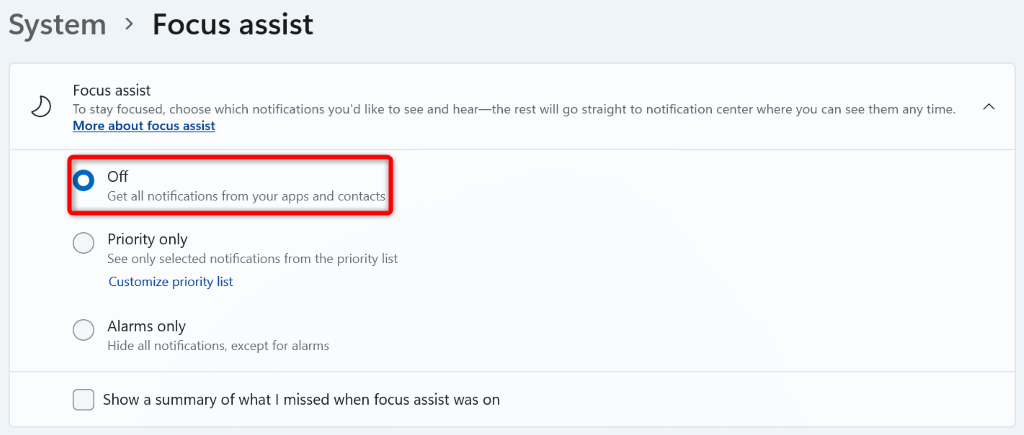
Di Android
- Buka Pengaturan di ponsel Anda.
- Pilih Suara & getaran di Pengaturan.
- Pilih Jangan Ganggu .
- Matikan Jangan Ganggu di bagian atas.
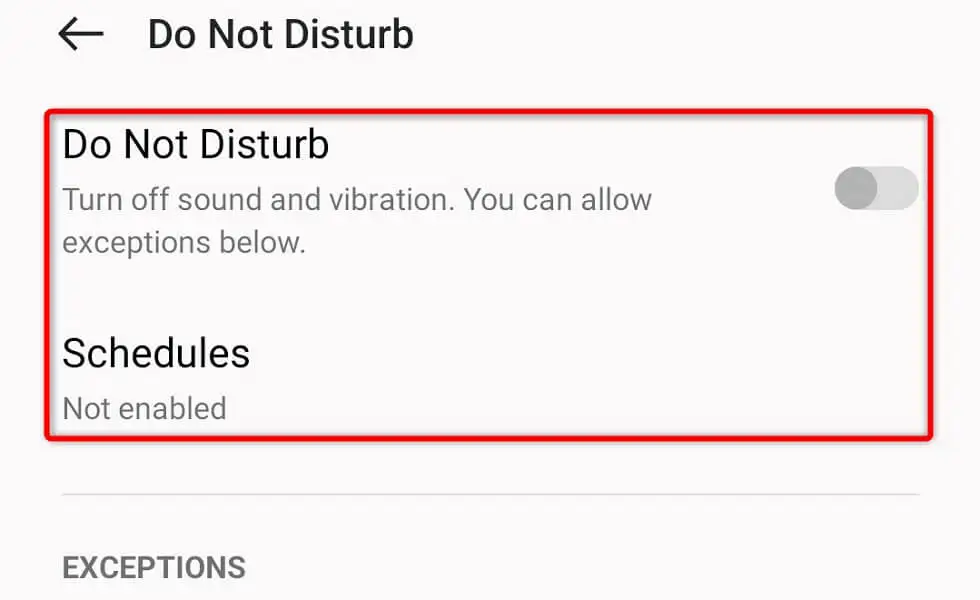
- Pilih Jadwal dan pastikan tidak ada sakelar yang diaktifkan.
Di Apple iPhone
- Buka Pusat Kontrol dengan menggesek ke bawah dari sudut kanan atas layar ponsel Anda.
- Pilih ikon bulan.
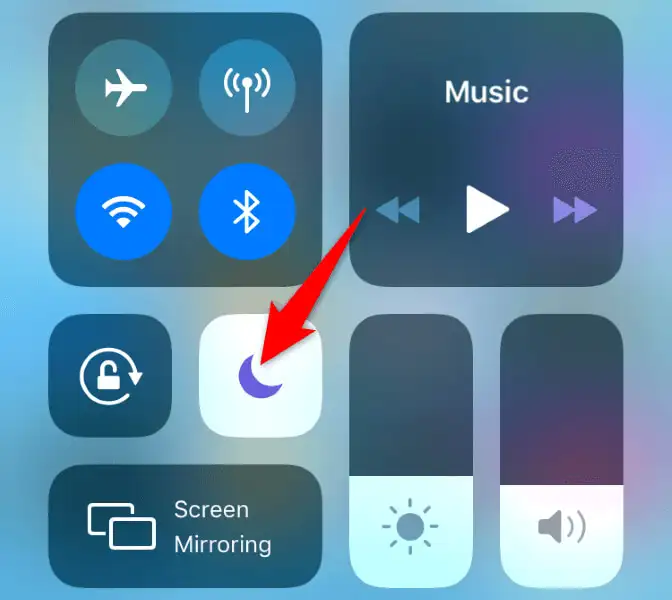
- Nonaktifkan Jangan Ganggu .
4. Aktifkan Notifikasi Slack di Desktop atau Smartphone Anda
Salah satu alasan Slack gagal mengirimkan pemberitahuan adalah karena Anda telah mematikan peringatan untuk aplikasi khusus ini di perangkat Anda. Anda harus mengunjungi menu pengaturan perangkat Anda dan memastikan Slack diizinkan untuk mengirim peringatan.
Di Windows 11
- Luncurkan Pengaturan dengan menekan Windows + I .
- Pilih Sistem di sebelah kiri dan Notifikasi di sebelah kanan.
- Nyalakan sakelar di sebelah Slack pada daftar aplikasi.
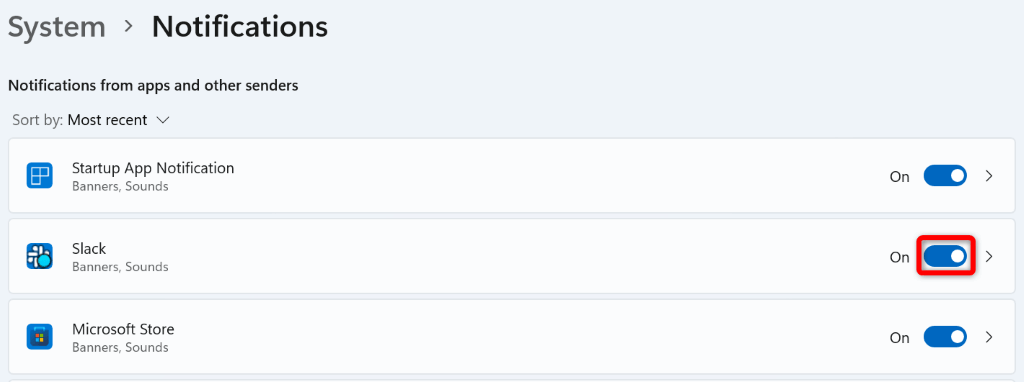
Di Android
- Buka Pengaturan di ponsel Anda.
- Pilih Notifikasi & bilah status di Pengaturan.
- Aktifkan sakelar untuk Slack pada daftar aplikasi.
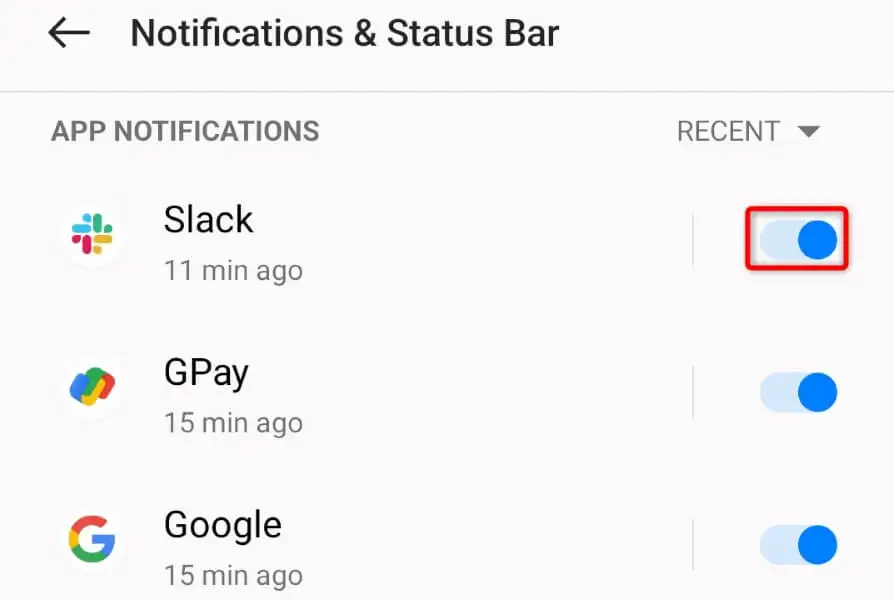
Di Apple iPhone
- Buka Pengaturan di iPhone Anda.
- Pilih Notifikasi di Pengaturan.
- Pilih Slack pada daftar aplikasi.
- Aktifkan opsi Izinkan Notifikasi .
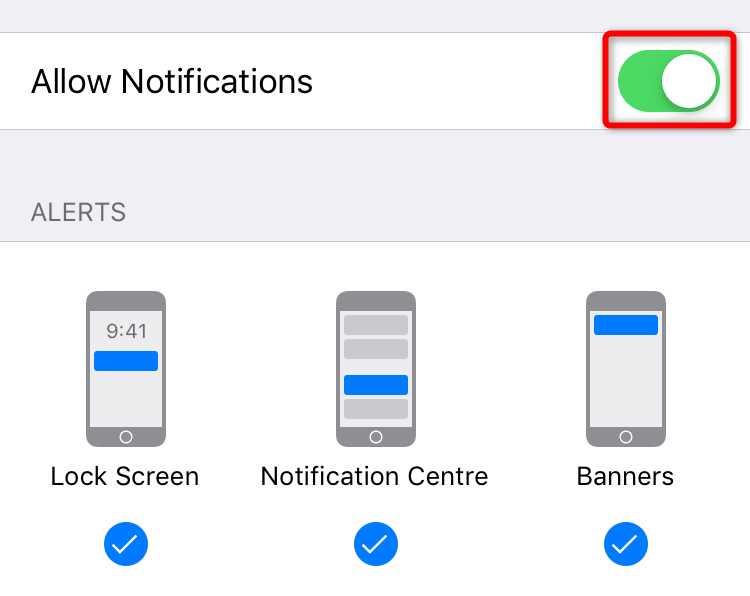
5. Perbaiki atau Hapus File Cache Slack
Slack menggunakan file sementara yang disebut file cache untuk menyimpan data aplikasi Anda. Ini membantu aplikasi meningkatkan pengalaman penggunaan Anda. File cache ini rentan terhadap korupsi, dan itulah yang mungkin terjadi.

Cache Slack Anda mungkin rusak, menyebabkan aplikasi tidak mengirimkan notifikasi Anda. Dalam hal ini, Anda dapat mencoba memperbaiki aplikasi di PC Windows atau menghapus file cache aplikasi di perangkat Android Anda. Perhatikan bahwa Anda tidak dapat menghapus cache aplikasi di iPhone; Anda harus menghapus dan menginstal ulang aplikasi untuk melakukan itu.
Di Windows 11
- Buka Pengaturan dengan menekan Windows + I .
- Pilih Aplikasi di sebelah kiri dan Aplikasi & fitur di sebelah kanan.
- Pilih tiga titik di sebelah Slack dan pilih Advanced options .
- Pilih Perbaiki pada halaman yang terbuka.
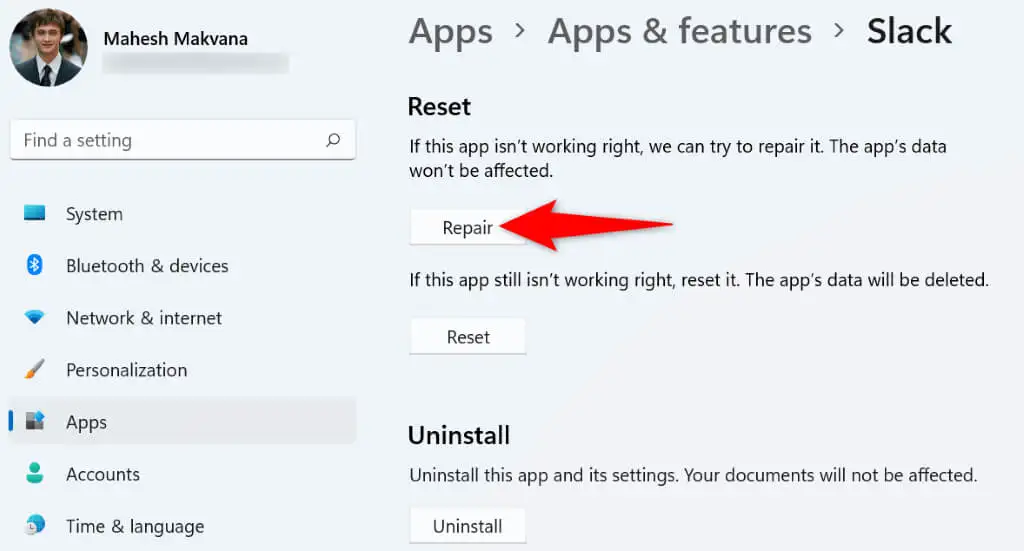
- Jika masalah Anda berlanjut, reset aplikasi Slack dengan memilih Reset .
Di Android
- Buka Pengaturan di ponsel Anda.
- Pilih Aplikasi > Manajemen aplikasi di Pengaturan.
- Pilih Slack pada daftar.
- Pilih Penggunaan penyimpanan di halaman berikut.
- Ketuk Hapus cache untuk menghapus data cache aplikasi.
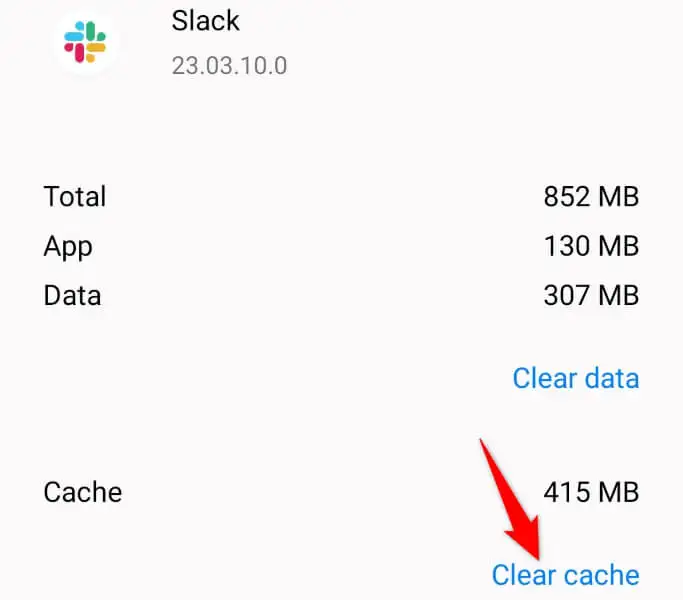
6. Gunakan Pemecah Masalah Notifikasi Bawaan Aplikasi Seluler Slack
Aplikasi seluler Slack menyertakan pemecah masalah untuk membantu Anda menangani masalah notifikasi. Anda dapat menggunakan fitur ini untuk menemukan masalah pada setelan lansiran dan memperbaikinya untuk menerima lansiran tepat waktu.
- Buka Slack di ponsel Anda.
- Pilih Anda di bilah bawah.
- Pilih Notifikasi di menu yang terbuka.
- Pilih Pecahkan masalah notifikasi .

- Biarkan aplikasi menjalankan berbagai tes peringatan.
- Tinjau hasil tes di layar Anda.
7. Copot dan Instal Ulang Slack di Desktop atau Ponsel Anda
Jika notifikasi Slack Anda masih tidak berfungsi, file inti aplikasi mungkin rusak. Aplikasi atau virus Anda yang lain mungkin telah mengubah file-file ini, menyebabkan masalah dengan aplikasi.
Karena tidak ada cara untuk memperbaiki file aplikasi Slack secara manual, Anda dapat menghapus dan menginstal ulang aplikasi di komputer atau ponsel cerdas untuk menyelesaikan masalah. Melakukannya akan membawa file yang berfungsi, mengganti file yang rusak.
Simpan nama pengguna dan kata sandi Slack Anda, karena Anda memerlukan detail ini untuk masuk ke akun Anda di aplikasi.
Di Windows 11
- Buka Pengaturan dengan menekan Windows + I .
- Pilih Aplikasi di sebelah kiri dan Aplikasi & fitur di sebelah kanan.
- Pilih tiga titik di sebelah Slack dan pilih Uninstall .
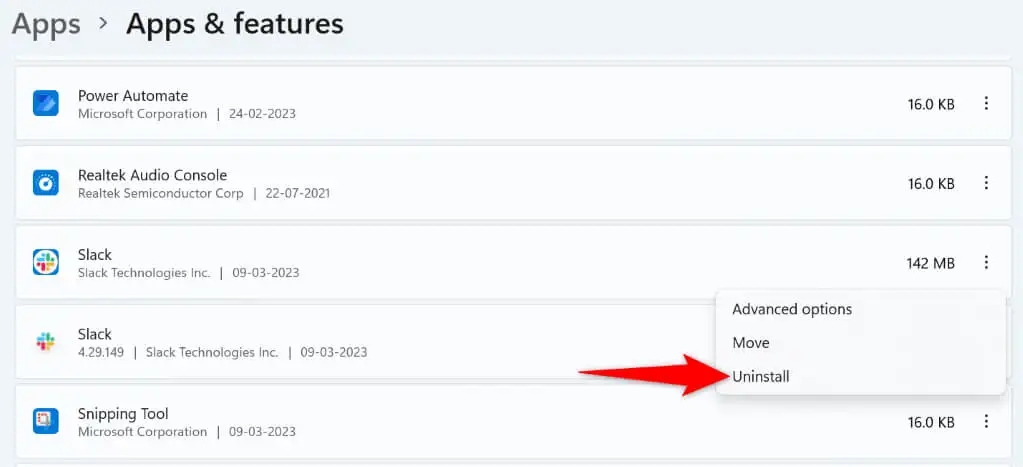
- Pilih Uninstall di prompt untuk mengkonfirmasi tindakan Anda.
- Buka halaman unduhan Slack dan unduh serta instal aplikasi di PC Anda.
Di Android
- Ketuk dan tahan Slack di laci aplikasi ponsel Anda.
- Pilih Copot pemasangan di menu.
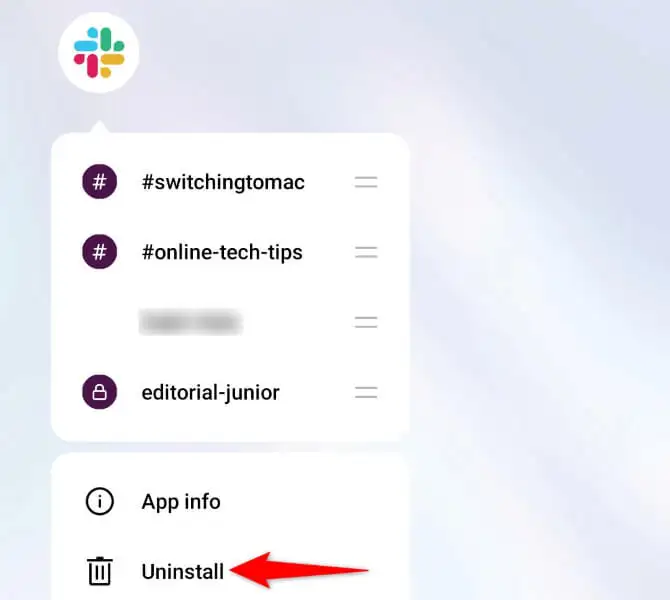
- Pilih Uninstall di prompt.
- Luncurkan Google Play Store , temukan Slack , dan ketuk Instal .
Di Apple iPhone
- Ketuk dan tahan Slack di layar beranda iPhone Anda.
- Pilih X di pojok kiri atas aplikasi.
- Pilih Hapus di prompt.
- Luncurkan App Store , temukan Slack , dan ketuk ikon unduh.
Selesaikan Masalah Dengan Notifikasi Slack di Windows, Android, dan iPhone
Slack gagal mengirimkan pemberitahuan tempat kerja karena berbagai alasan. Jika Anda bermasalah dengan masalah ini dan tidak dapat menemukan cara untuk mengatasinya, metode yang diuraikan di atas akan membantu Anda memperbaiki masalah tersebut. Setelah Anda selesai melakukannya, Slack akan mulai mengirimkan peringatan tepat waktu, setiap saat. Semoga beruntung!
